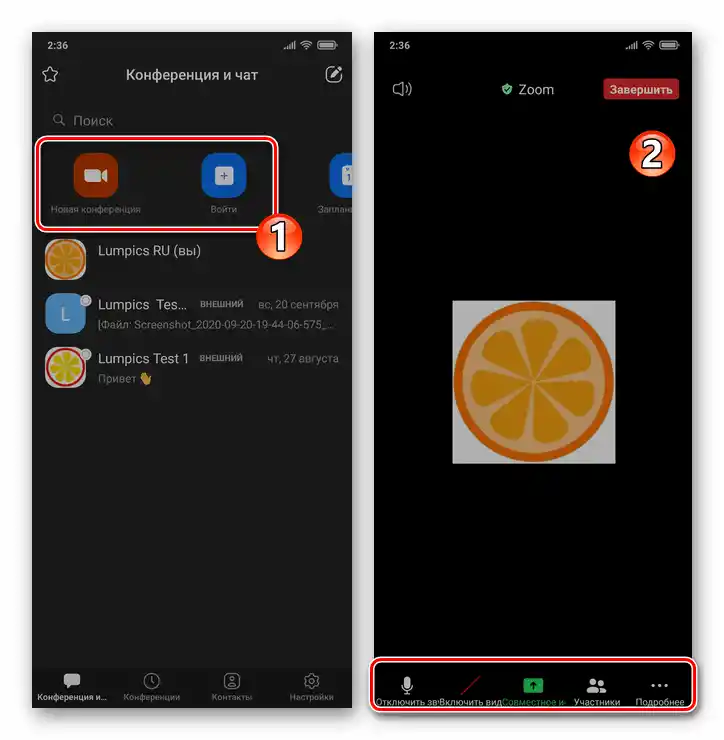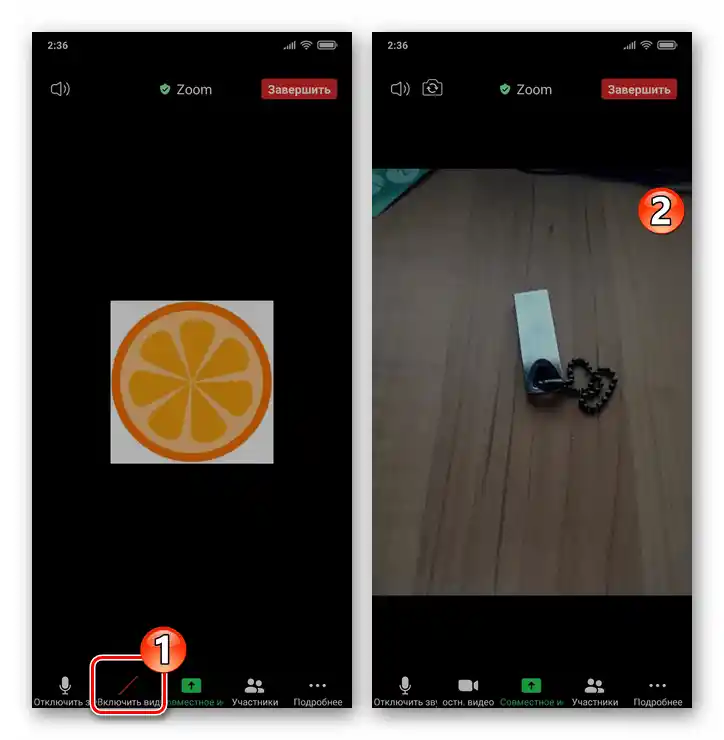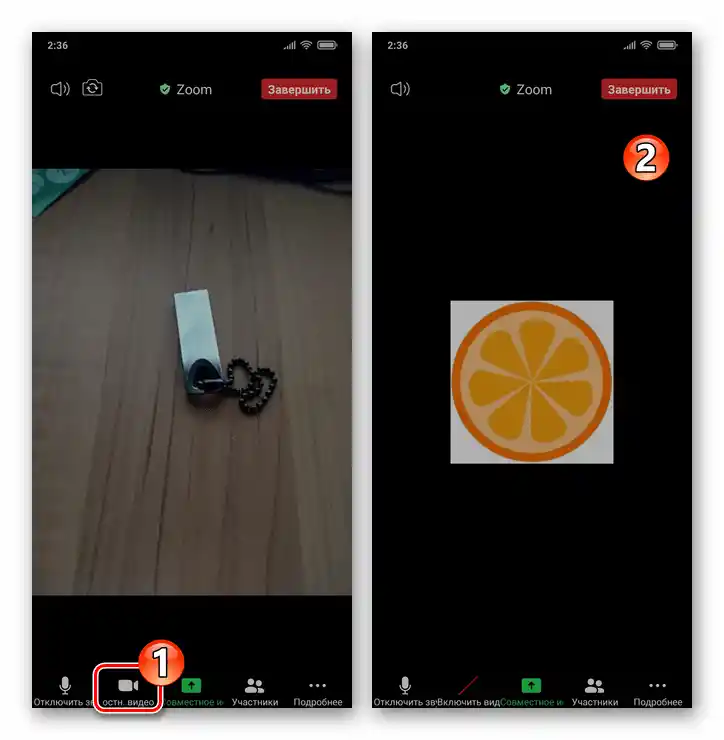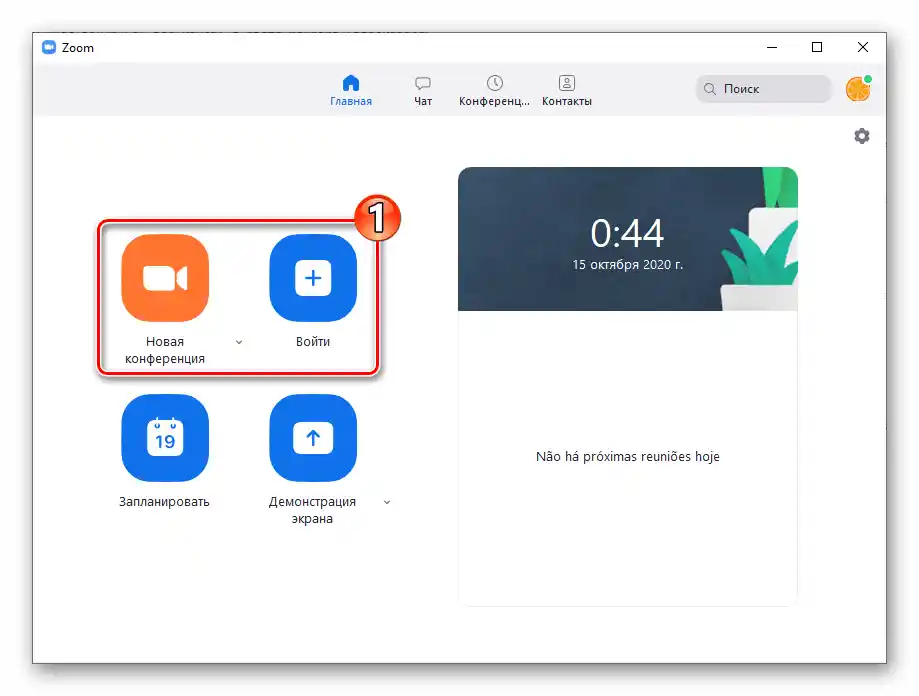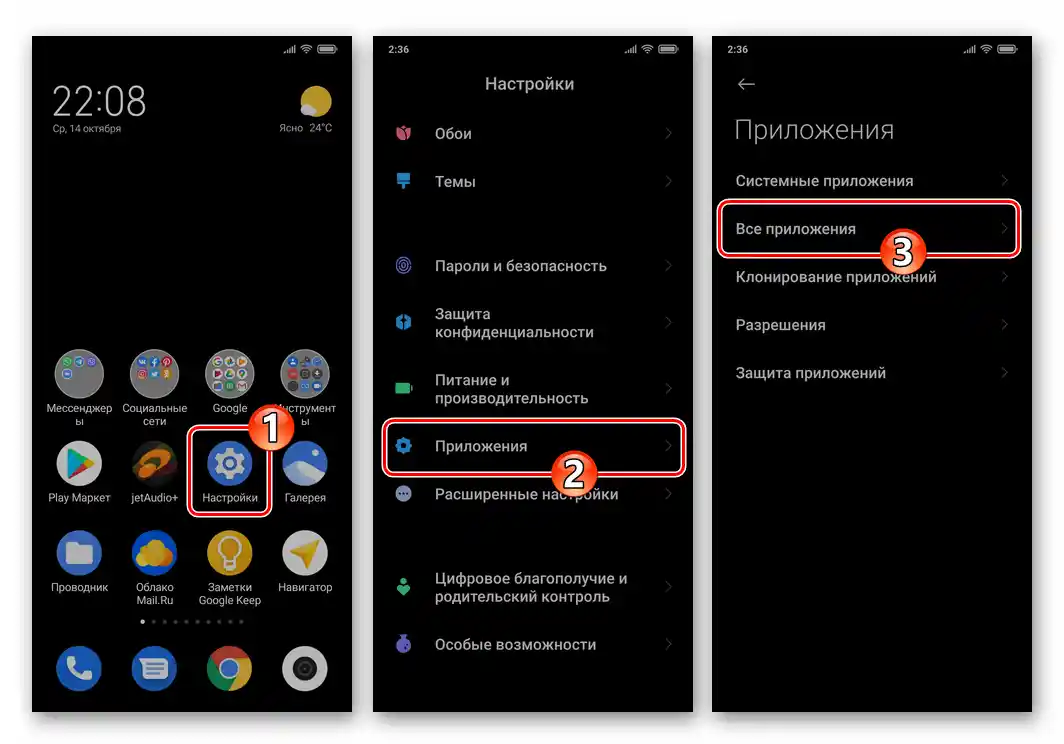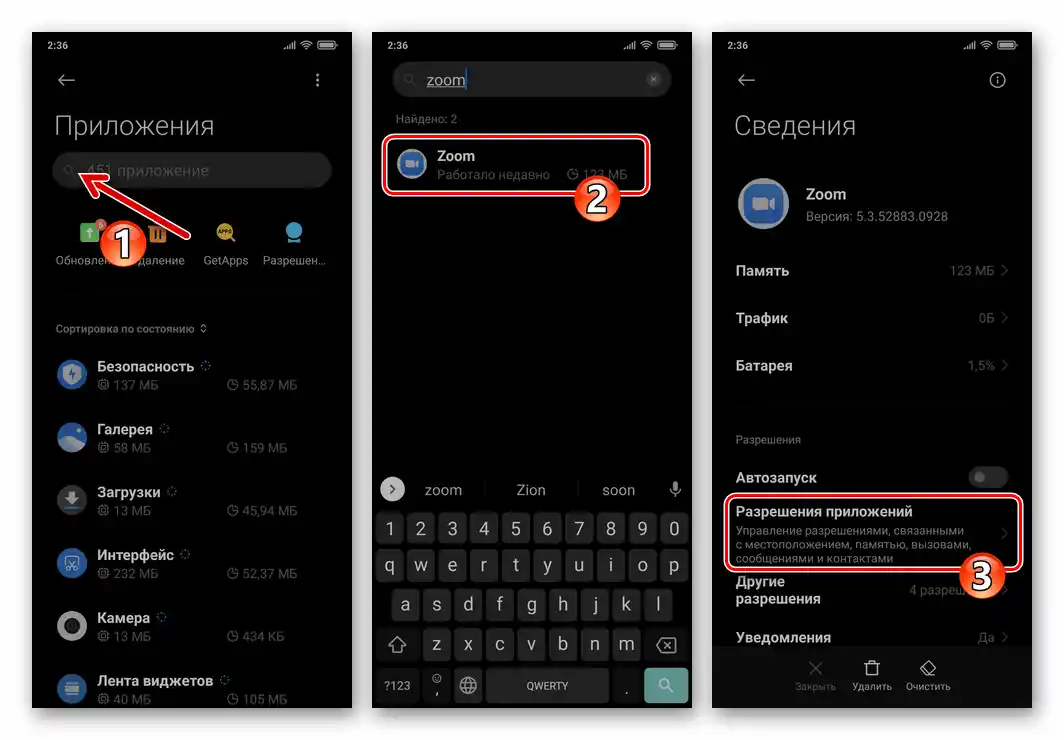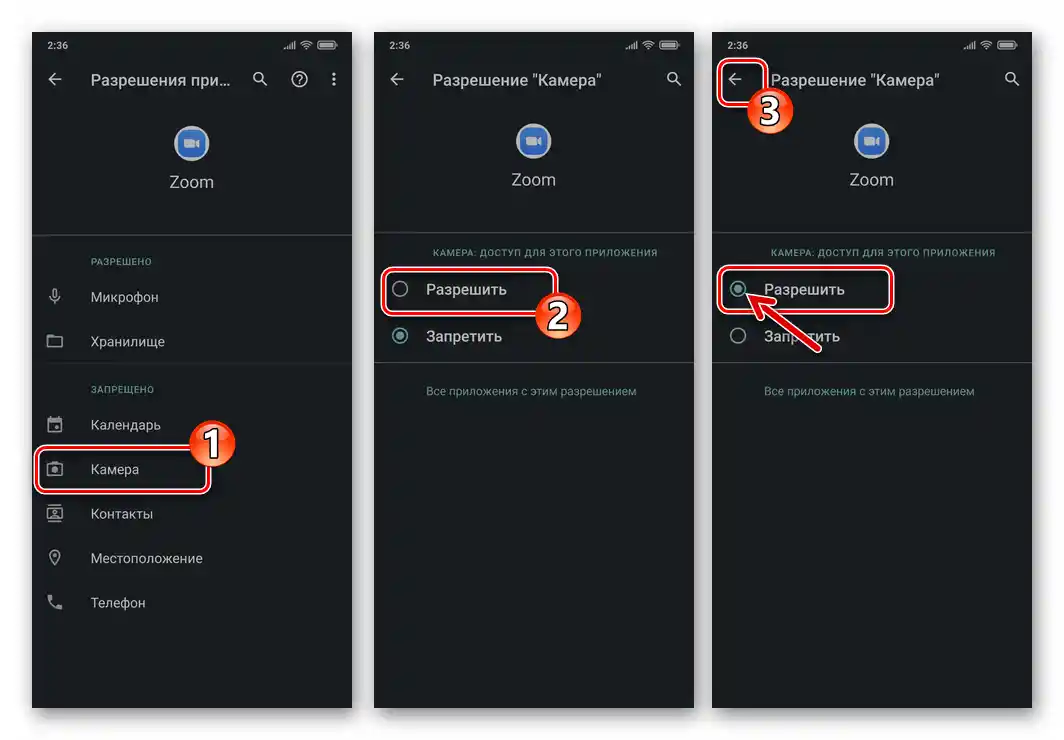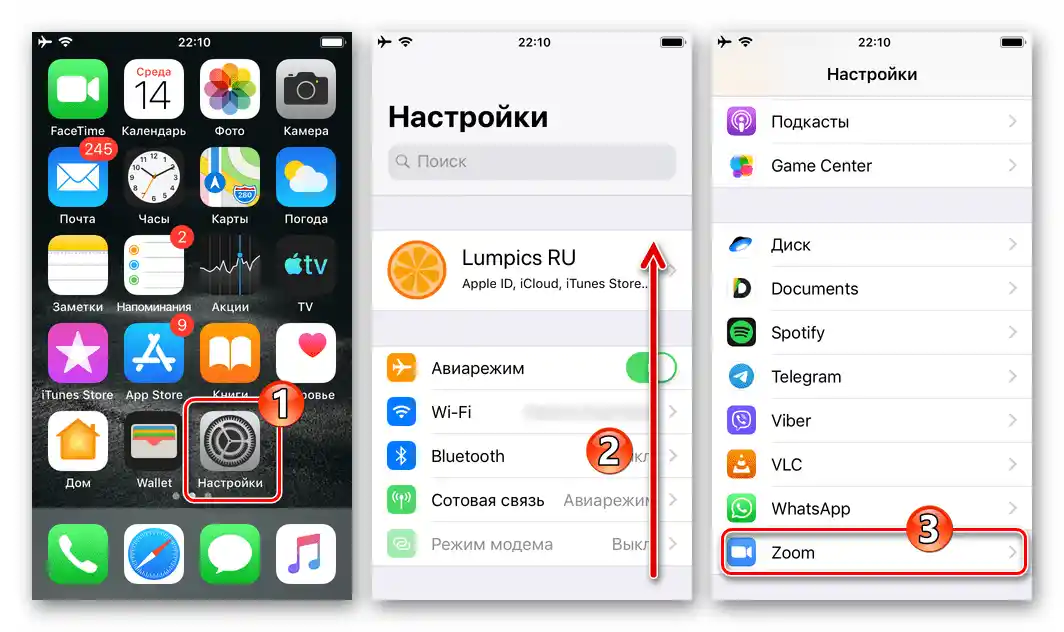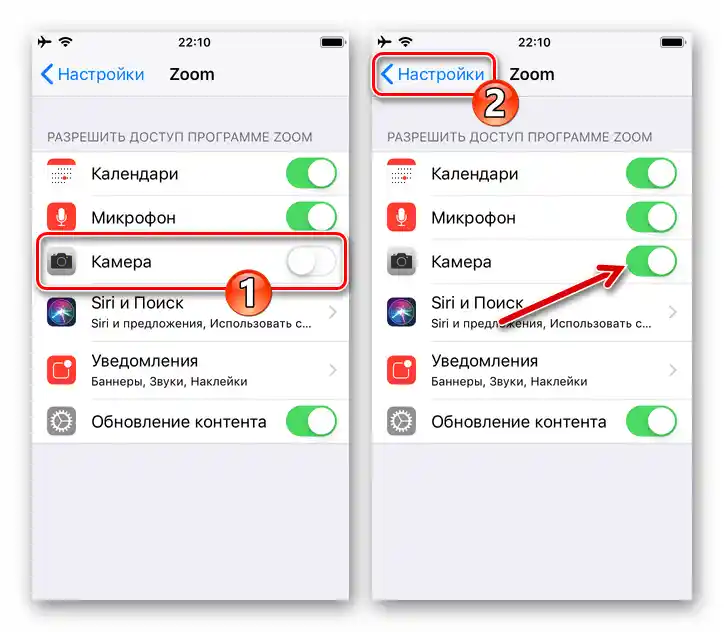Obsah:
Zoom pre Windows
V programe určenom na prístup k službe Zoom z počítačov a notebookov s Windows programu je možné zapnúť svoju webovú kameru dvoma spôsobmi – automaticky a/alebo manuálne.
Je potrebné zohľadniť, že úspešné vykonanie nasledujúcich dvoch pokynov vyžaduje, aby bolo zariadenie na zachytávanie videa vopred nakonfigurované prostriedkami operačného systému a zapnuté.
Viac informácií: Ako zapnúť a nastaviť webovú kameru v prostredí Windows
Spôsob 1: Automaticky
Aby sa zabezpečilo, že vaša webová kamera sa automaticky zapne v Zoom pri vstupe do akejkoľvek online konferencie, je potrebné program vopred nakonfigurovať:
- Otvorenie Zoom pre PC a prejdite do sekcie konfigurácie práce programu. Na to kliknite na ikonu "Ozubené koleso" v okne, ktoré zobrazuje kartu "Hlavná".
- Z ponuky naľavo v otvorenom okne prejdite do sekcie "Videozobrazenie".
- V rozbaľovacej ponuke "Kamera" vyberte zariadenie na zachytávanie videa, ktoré plánujete použiť v Zoom. Skontrolujte oblasť náhľadu obrazu z kamery a uistite sa, že posledná funguje. Aktivovaním/deaktivovaním možností v bloku "Moje video" podľa potreby upravte obraz.
- Prejdite zoznam nastavení a v druhom bloku zrušte zaškrtnutie políčka vľavo od názvu funkcie "Vypnúť moje video pri vstupe do konferencie".
- Týmto je konfigurácia programu na automatické zapnutie vašej kamery pri pripojení k uskutočňovanej cez Zoom relácii dokončená.Zatvorte okno "Nastavenia" a uistite sa o efektívnosti
![Zoom pre Windows otvorenie konferencie v programe]()
vykonanej operácie.
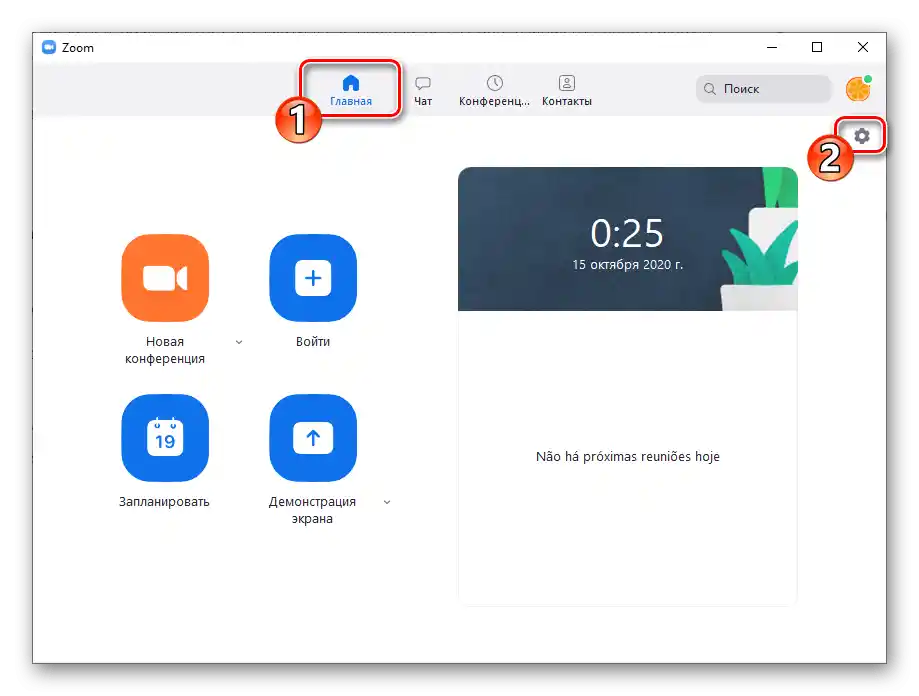
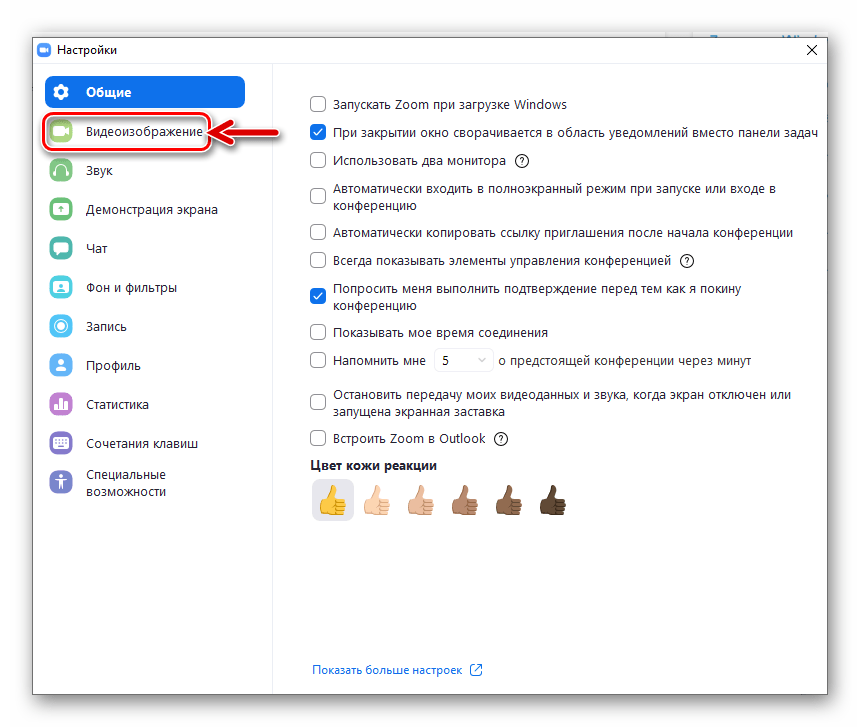
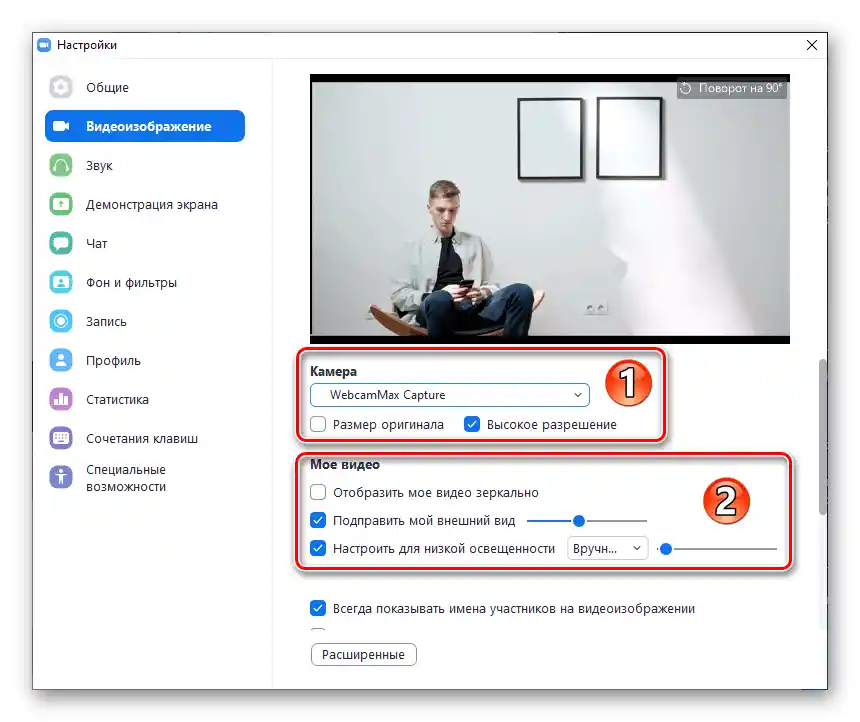
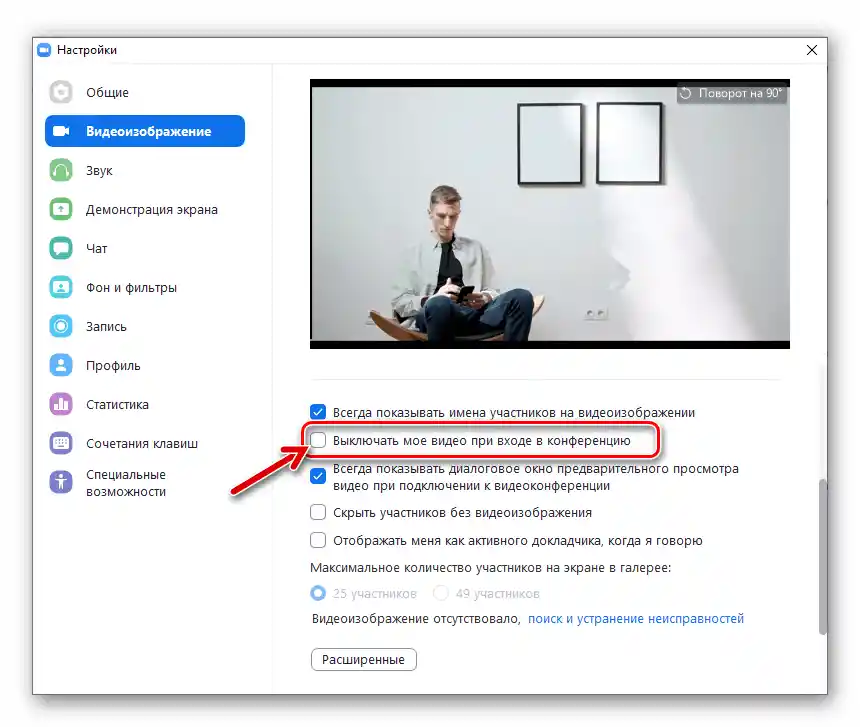
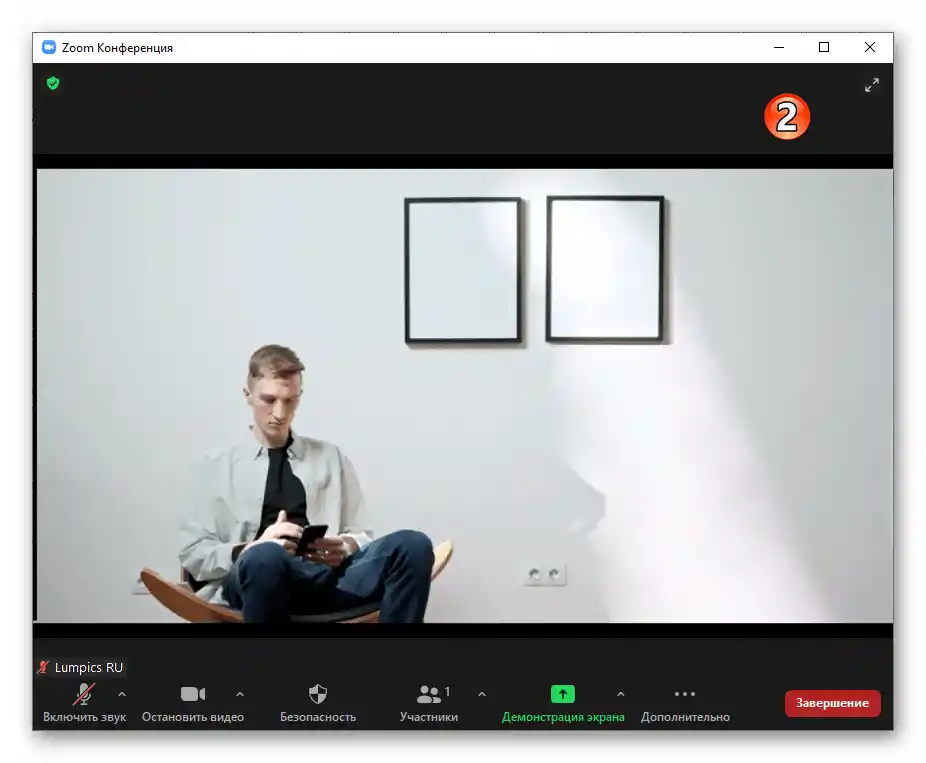
Spôsob 2: Ručne
Bez ohľadu na hodnoty týkajúce sa nastavení videa v programe Zoom pre PC máte počas organizovaného prostredníctvom neho videohovoru vždy možnosť nútene zapnúť a vypnúť svoju webovú kameru:
- Pripojte sa k existujúcej online konferencii alebo vytvorte novú.
- Dole v okne, ktoré zobrazuje priebeh konferencie, sa nachádza panel nástrojov. Ak sa ovládacie prvky videohovoru nezobrazujú, vyvolajte panel s nimi presunutím kurzora myši do okna Zoom.
- Na aktiváciu vašej webovej kamery a začatie prenosu obrazu z nej k ostatným účastníkom systému kliknite na druhé tlačidlo v uvedenom paneli – "Zapnúť video".
- Opätovným kliknutím na aktivujúci prvok rozhrania videa, ktorý pri jeho činnosti mení svoj názov na "Zastaviť video", vypnete webovú kameru.
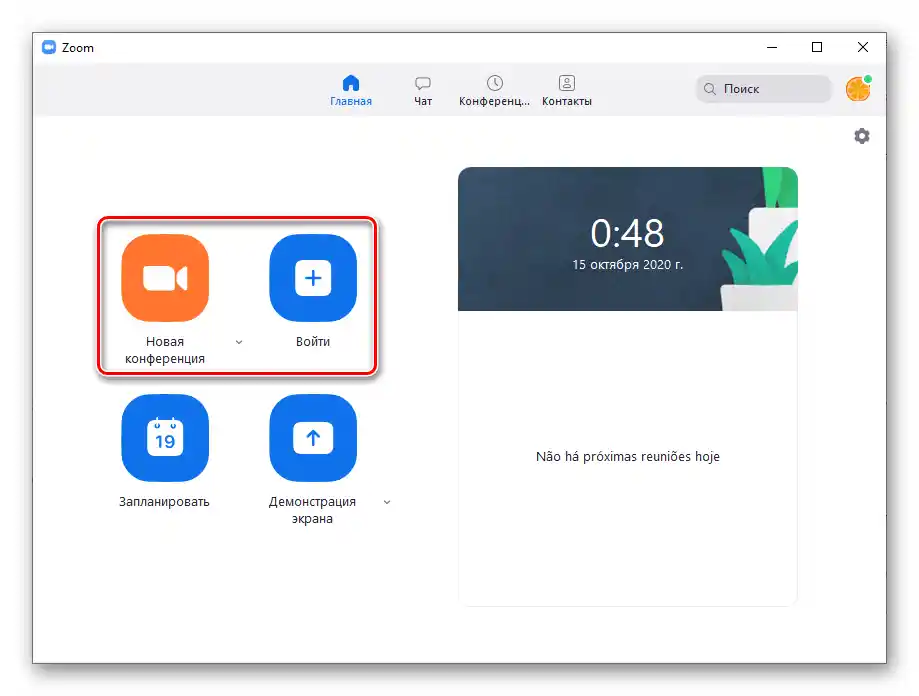
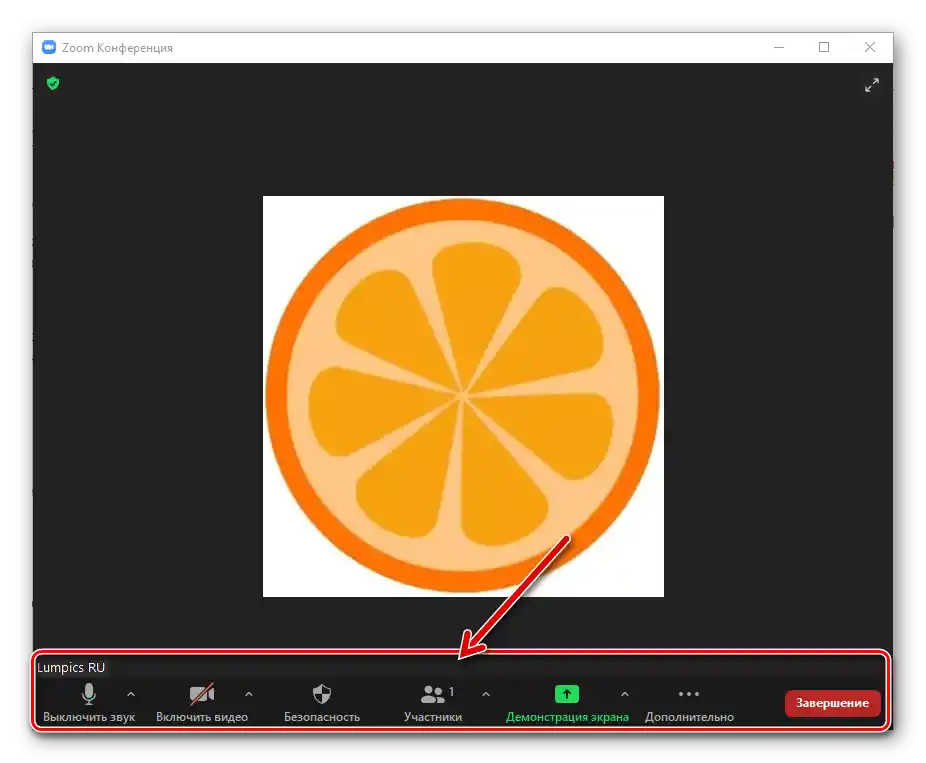
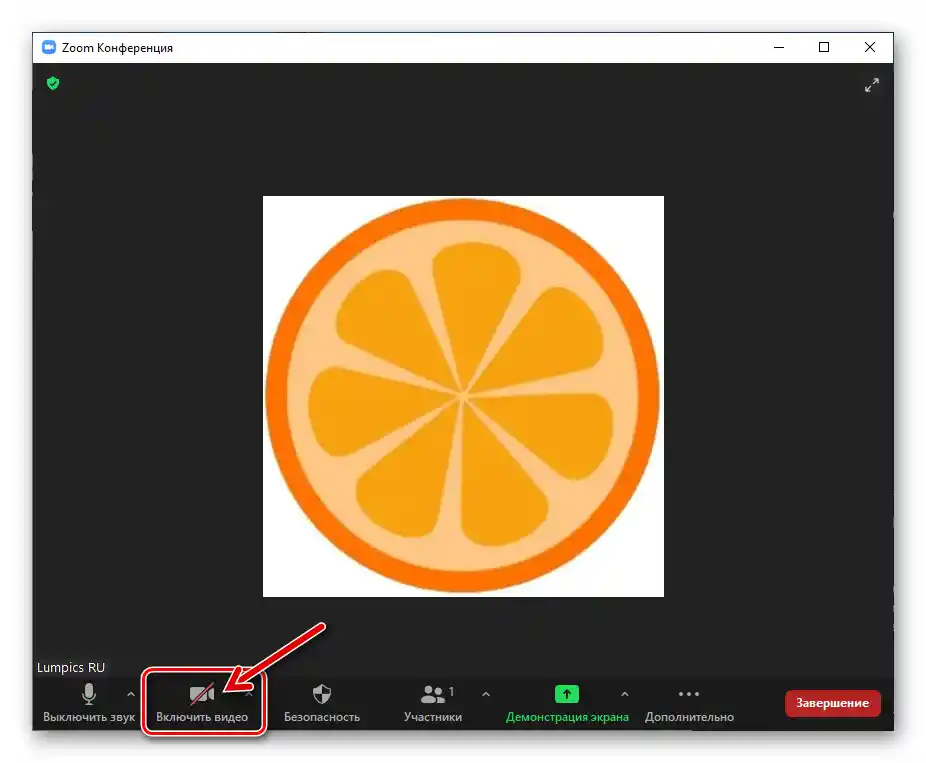
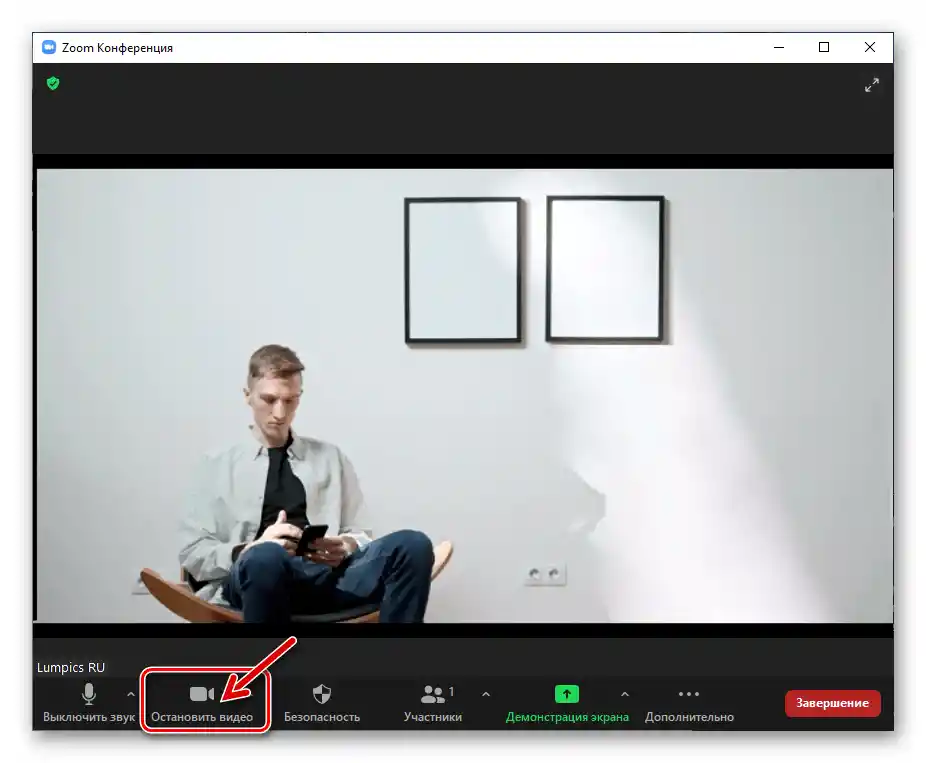
Mobilná aplikácia Zoom
Predtým, ako môže byť kamera smartfónu použitá v Zume, je potrebné poskytnúť mobilnej aplikácii služby povolenie na používanie modulu. Zvyčajne sa to uskutočňuje pri prvom spustení po inštalácii, ale je to tiež dostupné v "Nastaveniach" OS:
- Android:
- Prejdite do "Nastavení" Androidu, otvorte sekciu "Aplikácie", kliknite na "Všetky aplikácie".
- Nájdite položku "Zoom" v zozname nainštalovaného softvéru na mobilnom zariadení a ťuknite na jej názov.Z obrazovky "Informácie" o aplikácii a jej parametroch prejdite na "Oprávnenia aplikácií".
- Kliknite na "Kamera" a potom vyberte "Povoliť" z dvoch možností, alebo sa uistite, že aplikácia Zoom už má prístup k modulu.
![Zoom pre Android - prechod na Informácie o aplikácii v Nastaveniach OS]()
![Zoom pre Android v zozname nainštalovaného softvéru na zariadení - Povolenia aplikácií]()
![Zoom pre Android - poskytnutie aplikácii povolenia na prístup k fotoaparátu zariadenia]()
- iOS:
- Prejdite do "Nastavenia" iOS, posuňte zoznam sekcií nadol. V oblasti zobrazujúcej zoznam nainštalovaných aplikácií na iPhone nájdite "Zoom" a dotknite sa jeho názvu.
- Prepnite existujúci v zozname "POVOĽTE PRÍSTUP APLIKÁCII ZOOM" prepínač "Kamera" do polohy "Povolené". Zatvorte "Nastavenia" operačného systému — týmto je udelenie potrebného povolenia pre kameru dokončené.
![Zoom pre iOS - program v nastaveniach operačného systému]()
![Zoom pre iOS - udelenie programu povolenia na prístup k Fotoaparátu v Nastaveniach operačného systému]()
Spôsob 1: Automaticky
Na zabezpečenie automatickej aktivácie kamery vášho mobilného zariadenia, ktorá sa uskutoční pri vstupe do už organizovanej online konferencie cez Zoom, ako aj pri spustení nového spojenia, je potrebné vykonať nasledujúce kroky:
- Spustite mobilnú aplikáciu Zoom, prejdite do jej "Nastavenia" z panela sekcií umiestneného na spodnej časti obrazovky.
- Dotknite sa "Konferencia", čo otvorí zoznam parametrov fungovania rôznych modulov zariadenia, ako aj klienta Zoom celkovo počas organizovaného spojenia.
- Deaktivujte druhú možnosť v zobrazenom zozname na obrazovke – "Vždy vypnúť moje video".
- Vyjdite z nastavení Zoom.Ďalej sa môžete presvedčiť, napríklad, vytvorením novej konferencie v aplikácii – zachytenie videa kamerou mobilného zariadenia a prenos obrazu na adresu ostatných účastníkov relácie sa začína okamžite a bez ďalších manipulácií.

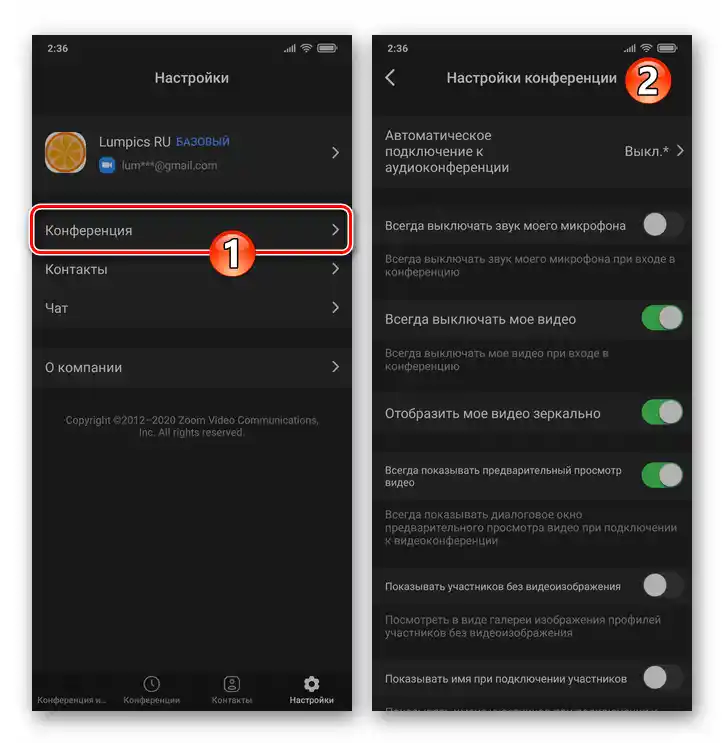
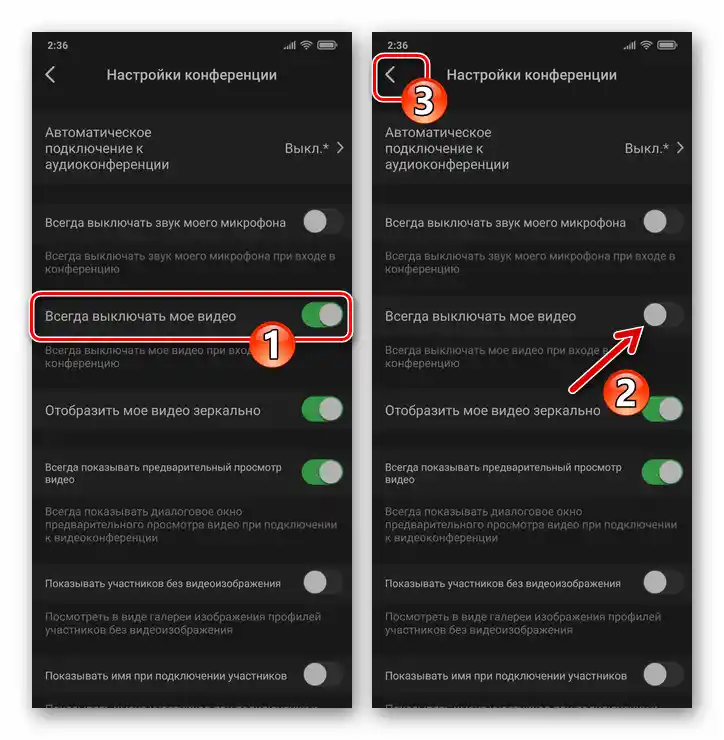
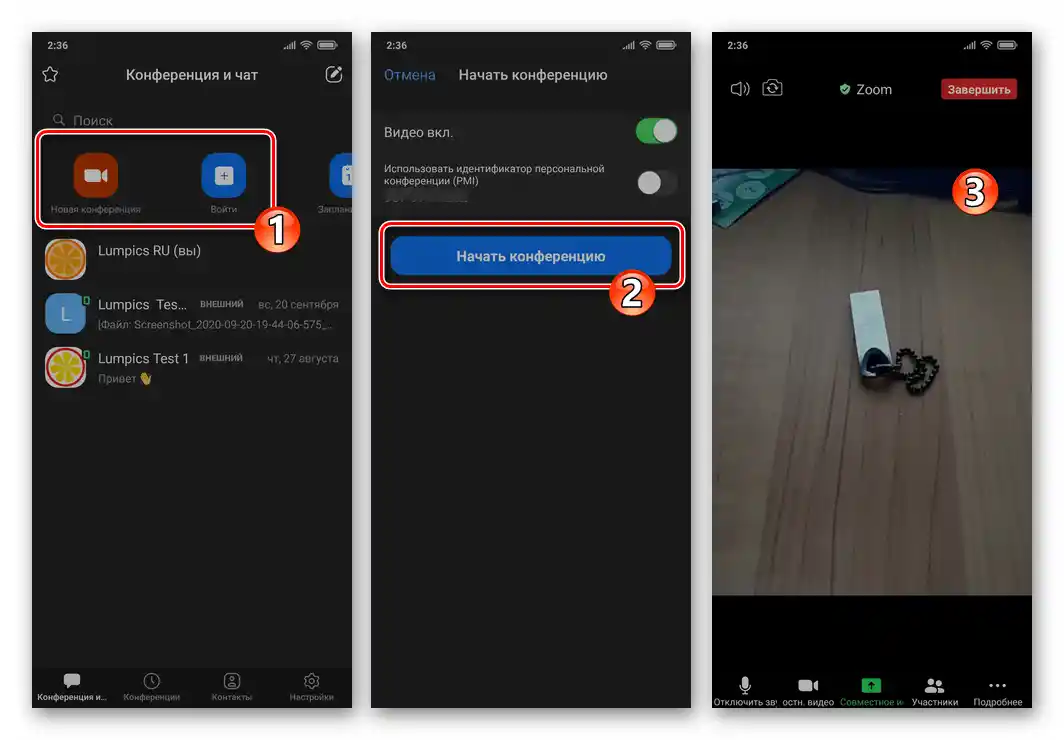
Spôsob 2: Ručne
Na nútené zapnutie/vypnutie kamery smartfónu počas konferencie je na obrazovke, ktorá zobrazuje priebeh relácie, predpokladaný špeciálny prvok rozhrania.
- Otvorenie akejkoľvek online konferencie v Zoom a presun k panelu nástrojov umiestnenému v dolnej časti obrazovky. Ak sa nezobrazuje, dotknite sa obrazovky zariadenia na akomkoľvek mieste.
- Na zapnutie kamery svojho zariadenia a začatie prenosu zachyteného obrazu stlačte druhé tlačidlo v uvedenom paneli – "Zapnúť video".
- V dôsledku toho sa aktivuje modul na zachytávanie videa. Okrem toho sa tlačidlo iniciujúce prenos videostreamu zmení a dostane názov "Vypnúť video" — teraz zásah na tento prvok vypne kameru.